애플의 아이폰이나 아이패드는 그 특별한 운영 체제와 독자적인 파일 관리 시스템 때문에 사용자가 음악 파일을 전송하거나 관리하는 데에 몇 가지 추가적인 단계가 필요합니다. 예를 들어, 아이폰 MP3 파일 같은 음악 파일들을 이 기기들에 추가하려면 아이튠즈라는 애플의 전용 소프트웨어를 사용하여 파일을 전송하고 동기화해야 합니다.
반면에, 일반적인 갤럭시와 같은 안드로이드 기반의 스마트폰들은 USB 포트를 통해 직접 컴퓨터에 연결되며, 이를 통해 외장하드 드라이브처럼 간단히 파일을 복사하거나 삭제할 수 있습니다. 이러한 방식은 사용자에게 파일 관리의 편리함을 제공합니다.
그렇지만 애플의 아이폰이나 아이패드에 음악을 넣는 것이 어렵거나 불가능한 것은 아닙니다. 실제로, 아이튠즈를 활용하면 고음질의 음악을 아이디바이스에 쉽게 동기화할 수 있습니다. 또한, 클라우드 기반 서비스를 이용하면 여러 기기 간에 아이튠즈 음악 파일을 자동으로 공유하고 동기화하는 것도 가능합니다.
그러므로, 이번 글에서는 애플의 아이폰 및 아이패드와 같은 장비에 음악 파일을 어떻게 쉽게 추가하고 관리할 수 있는지, 아이튠즈와 같은 도구들을 활용하여 최적의 경험을 얻는 방법에 대해 상세히 알아보도록 하겠습니다.
아이튠즈 다운로드
노랗 목차
| 아이튠즈 기능 | 설명 |
|---|---|
| 음악 재생 및 관리 | 음악 파일 재생, 라이브러리 관리, 재생목록 생성 및 편집 |
| 비디오 재생 및 관리 | 비디오 파일 재생, 라이브러리 관리, 비디오 플레이리스트 생성 |
| 음악 구매 및 다운로드 | 음악 구매, 다운로드, 음악 라이브러리에 추가 |
| 팟캐스트 관리 | 팟캐스트 구독, 에피소드 다운로드 및 재생 |
| 음악 동기화 | 아이폰, 아이패드와 음악 및 미디어 동기화 |
| 아이튠즈 스토어 | 음악, 비디오, 팟캐스트 등을 검색하고 구매할 수 있는 스토어 |
| CD 라이핑 | CD를 음악 파일로 변환하거나 백업 |
| 라이브러리 백업 | 음악 및 미디어 라이브러리를 백업하고 복원 |
| 뮤직 비디오 및 앨범 아트 추가 | 음악 비디오 및 앨범 아트를 수동으로 추가 |
| 플레이어 스킨 및 테마 | 아이튠즈 인터페이스 디자인 변경 |
| 뮤직 라이브러리 공유 | 가족 공유 및 다른 디바이스로 음악 공유 |
아이폰 및 아이패드와 호환되는 최신 버전의 아이튠즈를 다운로드하고 설치합니다
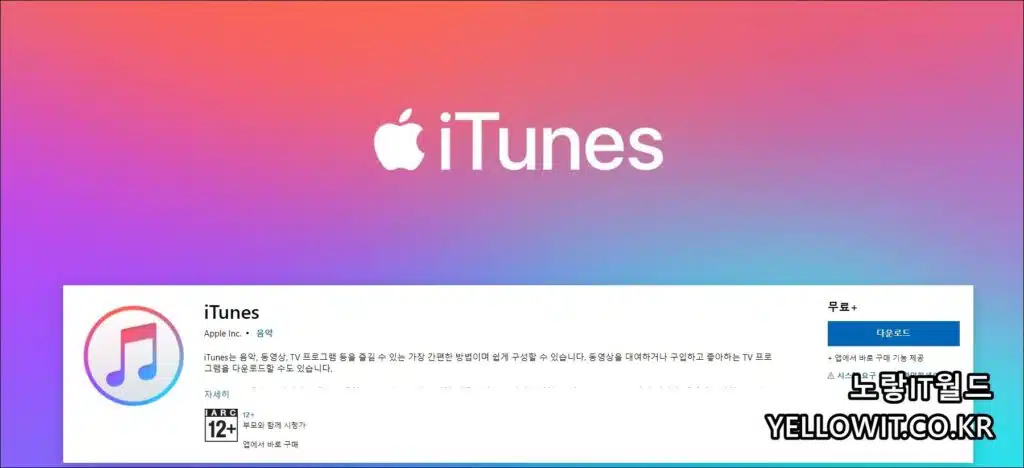
다운로드 링크
- Windows 10(64비트)용 iTunes 다운로드하기
- Windows 10(32비트)용 iTunes 다운로드하기
- Windows 8(64비트)용 iTunes 다운로드하기
- Windows 8(32비트)용 iTunes 다운로드하기
가장 먼저 애플 사이트에 접속해서 아이튠즈를 자신의 운영체제(윈도우,맥 OSX) 에 맞게 다운로드 후 설치를 합니다.
아이튠즈 아이폰 컴퓨터 연결방법
USB 케이블을 사용하여 아이폰 또는 아이패드를 컴퓨터에 연결합니다. 아이튠즈가 자동으로 실행될 수 있습니다.

- 우선 컴퓨터에 핸드폰을 USB 데이터케이블을 이용해 연결합니다.
- 아이폰의 신뢰기능을 활성화되어 있는지 참고 후 아이튠즈를 실행합니다.
- 만약 데이터케이블이 아이폰과 컴퓨터 연결 인식이 되지 않는다면 아래 내용을 참고하세요
아이튠즈 백업 동기화
MP3 파일을 컴퓨터에 다운로드하거나 복사합니다. 이 때, MP3 파일들을 한 폴더에 모아두는 것이 편리합니다.
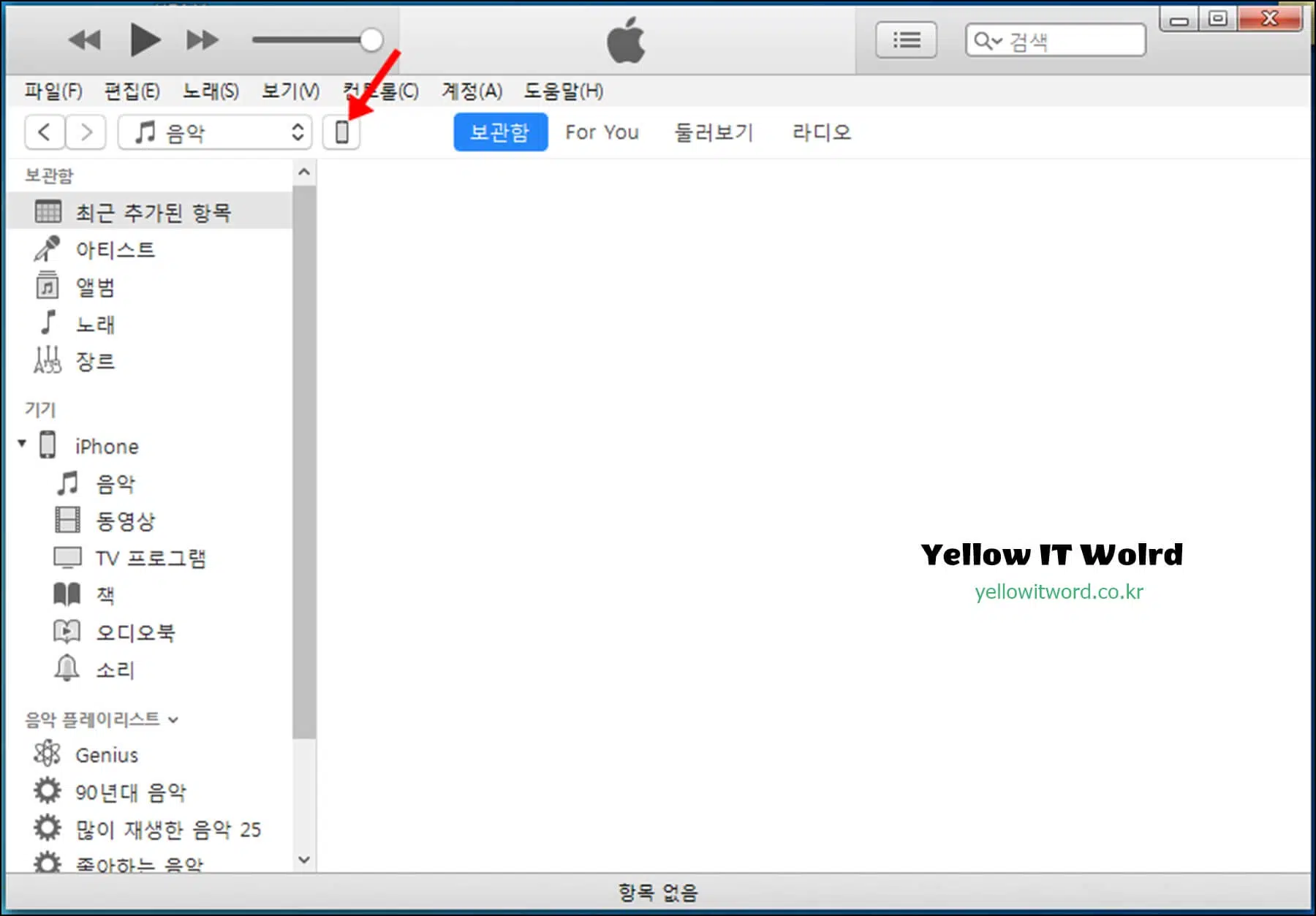
아이튠즈가 실행되었다면 상단에 해당 아이콘을 선택합니다.
- 아이튠즈에서 아이폰 또는 아이패드를 선택한 후, “음악” 탭을 클릭하거나 탭합니다.
- MP3 파일을 아이튠즈 창으로 드래그하거나, “파일” 메뉴에서 “파일 추가” 또는 “폴더 추가”를 선택하여 MP3 파일을 추가합니다.
- 음악 파일을 추가한 후, 아이폰 또는 아이패드와 컴퓨터를 동기화합니다. “동기화” 버튼을 클릭하거나 탭하여 음악 파일이 장치로 전송됩니다.
- 동기화가 완료되면 아이폰 또는 아이패드에서 “음악” 앱을 열어 추가한 MP3 음악을 재생할 수 있습니다.
수동백업 및 자동동기화 설정
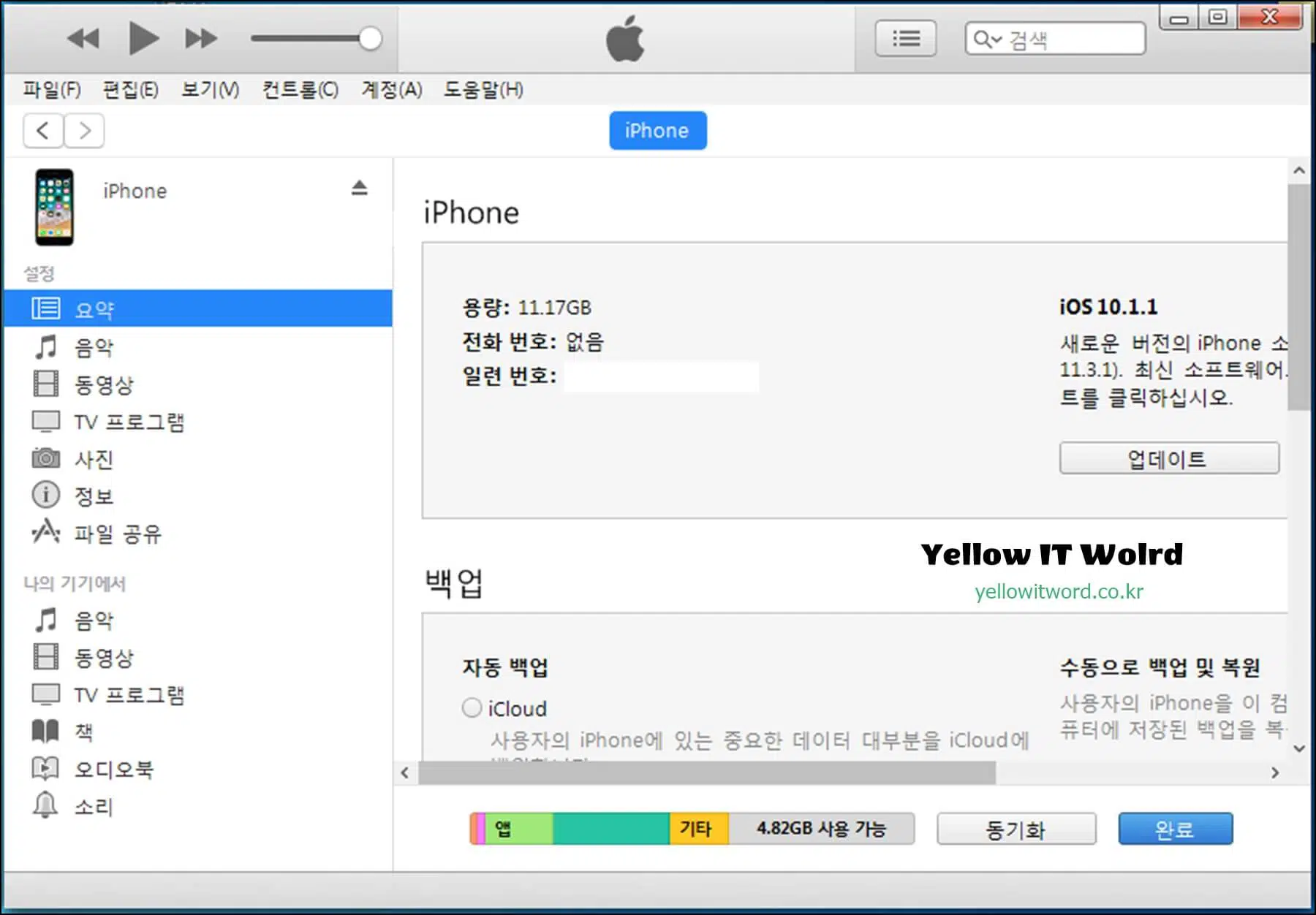
스크롤을 쭉 내려주면 백업에서 아이클라우드 수동 백업 및 복원이 가능합니다.
실행한 김에 아이클라우드 백업을 합니다.
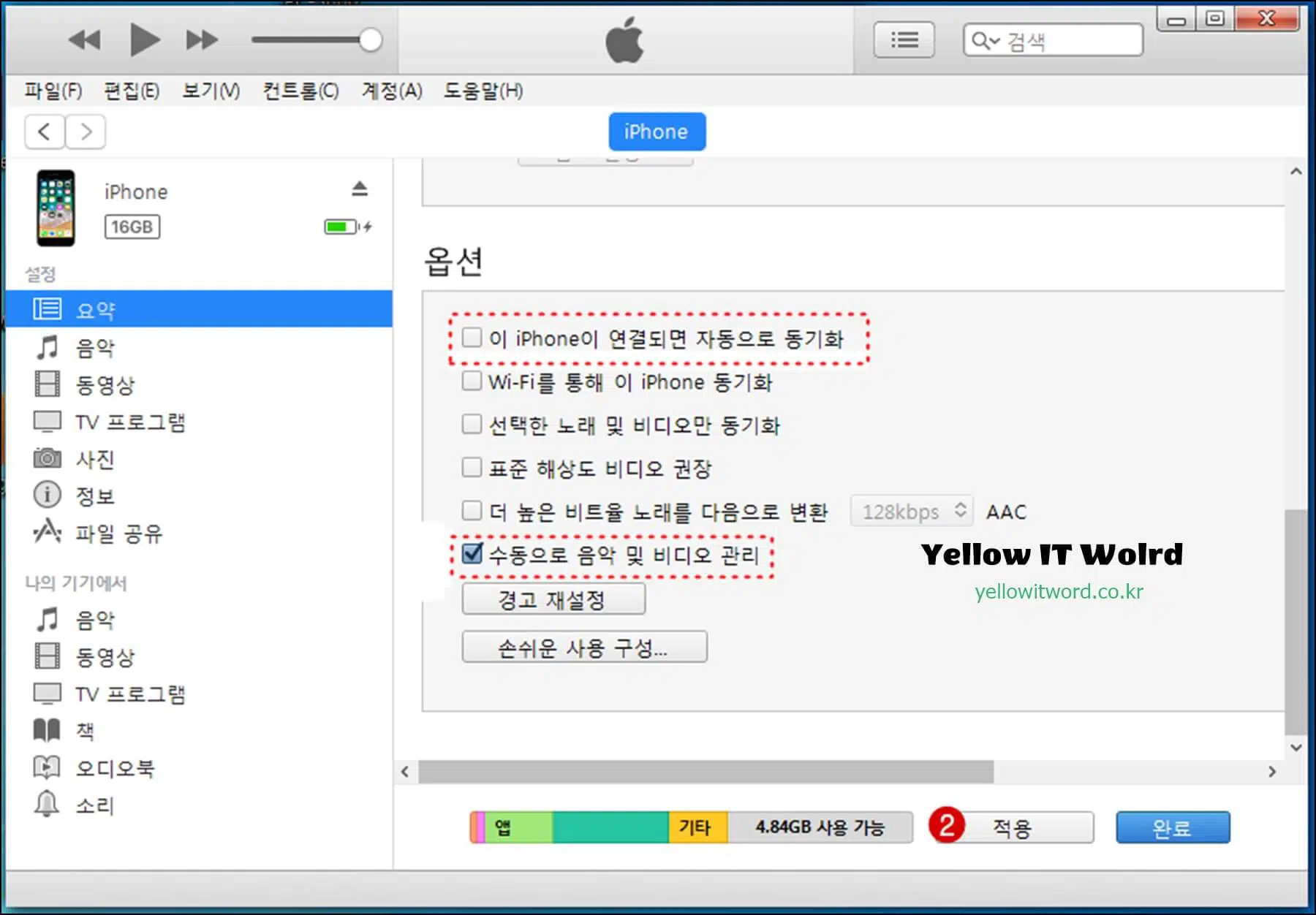
옵션에서 iphnoe이 연결되면 자동으로 동기화를 체크해주면 연결시마다 자동으로 설정할 수 있습니다.
수동으로 음악 및 비디오 관리를 체크후 적용을 눌러줍니다.
아이튠즈 음악 넣는 방법
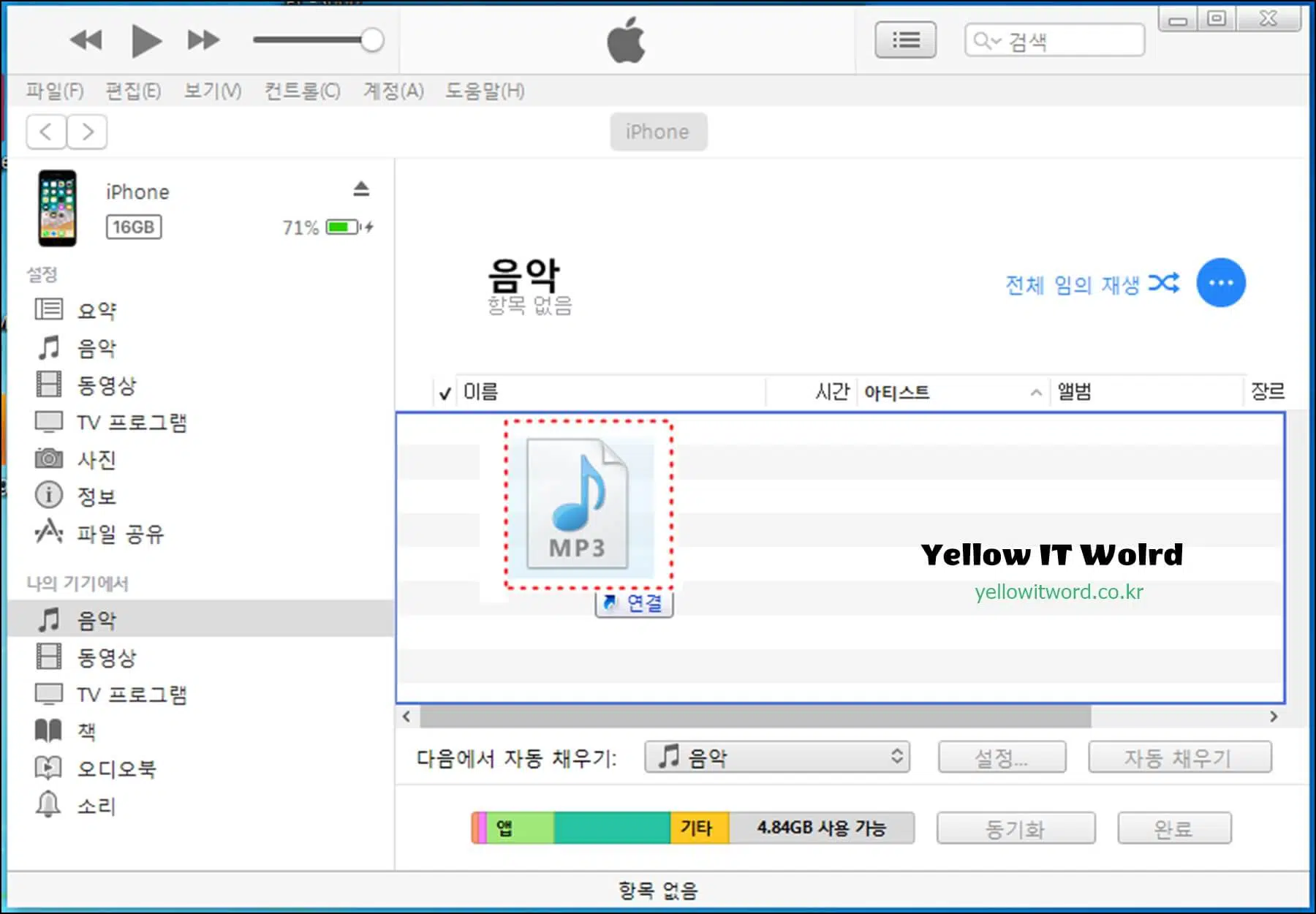
다음 아이폰에 넣고 싶은 mp3 음악파일을 아이튠즈에 드래그해서 넣어줍니다.
그럼 간단하게 자신이 원하는 음악을 아이튠즈를 이용해 아이폰 핸드폰에 넣을 수 있습니다.
그리고 아이튠즈가 없는 분들을 위한 아이폰 음악넣는 방법도 알아보겠습니다.
애플의 생태계는 데이터 관리를 조금 더 복잡하게 만들 수 있지만, 아이튠즈를 통해 음악을 관리하고 동기화하는 과정은 익숙해지면 간단해집니다. 이러한 방법을 따라서 음악을 아이폰 및 아이패드에 쉽게 넣을 수 있습니다.
아이튠즈 없이 MP3 넣는방법
아이튠즈를 사용하지 않고 아이폰에 MP3 음악을 전송하는 방법은 많은 사용자들에게 큰 관심사 중 하나입니다.
‘Syncios’는 이런 목적을 위해 개발된 어플리케이션 중 하나입니다. 이 프로그램을 사용하면, 사용자는 아이폰에 음악을 쉽게 전송하거나 아이폰의 음악을 PC로 추출할 수 있습니다.
그러나 주의해야 할 점은, ‘Syncios’를 사용하여 음악을 전송하면 아이튠즈의 음악 라이브러리와 동기화되지 않습니다. 이로 인해 나중에 음악 손실의 위험이 있습니다. 따라서 이 방법이 100% 안전하다고는 할 수 없습니다.
‘Syncios‘ 앱은 마이크로소프트의 윈도우와 애플의 macOS에서 모두 동작합니다. 프로그램을 설치하고 실행하면, 사용자는 ‘Import’와 ‘Export’ 두 가지 기능을 통해 간편하게 음악을 전송하거나 추출할 수 있습니다.
- Import : 아이폰에 MP3 데이터를 전송
- Export : 아이폰의 음악을 PC로 추출
이 글을 통해 아이폰에 음악을 넣는 방법을 소개했습니다. 아이폰이나 다른 애플 제품을 처음 사용하는 분들은 추가 정보와 팁을 얻기 위해 관련 포스팅을 참조하시길 권장합니다.
애플에서 제공하는 아이튠즈가 없이 음악을 넣거나 삭제하는 방법으로서 많은 분들이 고민할 수 있는 부분입니다.천합니다.
아이폰 초보 참고
아이튠즈 기능 참고
- 맥북 Mac OSX 아이튠즈 다운그레이드 방법
- 애플 아이폰 DFU 초기화 완벽한 복구기능
- 아이폰 공장초기화 3가지 방법 따라하기
- 아이폰 탈옥 쉽게 하는방법 윈도우,맥북,리눅스 IOS 탈옥
- 아이폰 탈옥 장단점 궁금했던 내용정리
